Barra de Ferramentas de Texto

Figura - Barra de Ferramentas de Texto
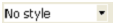
Nome: Estilo
Descrição: Permite selecionar um estilo. Para definir a lista de estilos, chame o "Relatório | Estilos ..." item do menu.

Nome: Fonte
Descrição: Permite selecionar uma fonte em uma lista suspensa. Prioriza as cinco últimas fontes utilizadas.

Nome: Tamanho da Fonte
Descrição: Permite selecionar o Tamanho da fonte em uma lista suspensa. Permite entrada de digitação manual.

Nome: Negrito
Descrição: Habilita ou Desabilita a fonte negrita.

Nome: Itálico
Descrição: Habilita ou Desabilita a fonte em Itálico.

Nome: Sublinhado
Descrição: Habilita ou Desabilita o texto sublinhado.

Nome: Configurações de Fonte
Descrição: Apresenta o diálogo de configurações de fontes.

Nome: Cor da Fonte
Descrição: Seleciona a cor da fonte em uma lista suspensa.

Nome: Marca Texto
Descrição: apresenta o diálogo com os atributos de “Marca Texto” para o objeto texto selecionado.

Nome: Rotação de Texto
Descrição: Permite selecionar a rotação de um texto.

Nome: Alinhamento à esquerda
Descrição: Permite o alinhamento de texto à esquerda.

Nome: Alinhamento ao Centro
Descrição: Permite o alinhamento centralizado do texto.

Nome: Alinhamento à direita
Descrição: Permite o alinhamento à direita do texto.

Nome: Alinhamento Justificado
Descrição: Permite o alinhamento justificado do texto.

Nome: Alinhamento ao Topo
Descrição: Permite o alinhamento do texto ao Topo.

Nome: Alinhamento pela Altura
Descrição: Permite o alinhamento pela altura.

Nome: Alinhamento de Fundo
Descrição: Permite o alinhamento ao fundo do texto.
Barra de Ferramentas de Bordas

Figura - Barra de Ferramentas de Bordas

Nome: Linha de Topo
Descrição: Habilita ou Desabilita a borda no topo.

Nome: Linha de Fundo
Descrição: Habilita ou Desabilita a borda de fundo.

Nome: Linha de Borda à Esquerda
Descrição: Habilita ou Desabilita a linha de borda à Esquerda.

Nome: Linha de Borda à Direita
Descrição: Habilita ou Desabilita a linha de borda à Direita.

Nome: Todas as Bordas
Descrição: Habilita todas as linhas de borda.

Nome: Sem Bordas
Descrição: Desabilita todas as linhas de borda.

Nome: Sombra
Descrição: Habilita ou Desabilita os efeitos de sombra.

Nome: Cor de Fundo
Descrição: Permite selecionar a cor de fundo em uma lista suspensa.

Nome: Cor de Linha
Descrição: Permite selecionar a cor da borda em uma lista suspensa.

Nome: Estilo da Linha
Descrição: Permite selecionar o estilo da linha em uma lista suspensa.

Nome: Largura da Linha
Descrição: Permite selecionar a largura da linha em uma lista suspensa.
Barra de Ferramentas de Alinhamento

Figura - Barra de Ferramentas de Alinhamento

Nome: Alinhamento à esquerda.
Descrição: Permite o Alinhamento das bordas do texto à esquerda.

Nome: Centralização
Descrição: Permite a centralização de diâmetro do texto.

Nome: Alinhamento à Esquerda
Descrição: Permite o Alinhamento das bordas à direita.

Nome: Alinhamento Superior
Descrição: Permite o Alinhamento das bordas mediante as margens superiores.

Nome: Justificar Verticalmente
Descrição: Justifica o texto verticalmente.

Nome: Alinhamento Inferior
Descrição: Permite o Alinhamento das bordas mediante as margens inferiores.

Nome: Justificar Largura
Descrição: Justifica o texto pela largura.

Nome: Justificar Altura
Descrição: Justificar o texto pela altura.

Nome: Centralizar Janela
Descrição: Centraliza o texto pelo centro da janela

Nome: Centralizar janela Vertical
Descrição: Centraliza verticalmente o texto na janela.

Nome: Igualar Larguras
Descrição: Define a mesma largura como no primeiro objeto selecionado.

Nome: Igualar Alturas
Descrição: Define a mesma altura que o primeiro objeto selecionado.
Opções de Designer
Selecione “opções de designer” em “View|Options” no Menu de comandos:
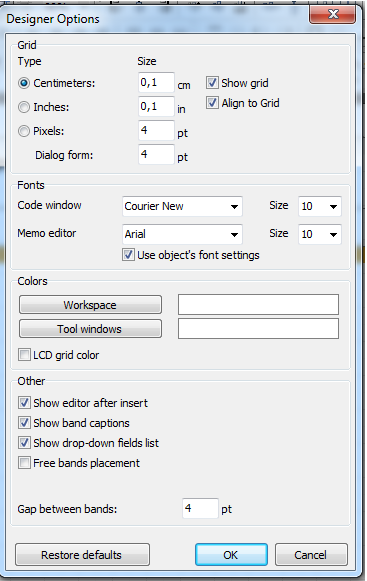
Figura - Opções de Designer
Aqui você pode definir as unidades desejadas (centímetros, polegadas, pixels), e especificar passo a passo a grade para cada unidade.
Dica: Você também pode alternar unidades no designer clicando duas vezes sobre a parte esquerda da linha de status, onde as unidades atuais são exibidas.
Você também pode especificar se a grade deve ser exibida e determinar o seu alinhamento. Isto também pode ser feito por meio de botões na barra de ferramentas "Standard" do designer.
Você pode definir uma fonte para a janela do editor de códigos e para o editor de objetos "Texto". Se a opção "configurações de fonte dos objetos" (Use Object’s Font Settings) estiver ativada, a fonte na janela do editor de texto corresponde com a fonte do objeto que está sendo editado.
O padrão de fundo branco das janelas de design e serviço pode ser modificado pelos botões "Espaço de Trabalho (Workspace)" e "Janelas de Ferramenta (Tool Windows) ".
A opção "Cor do grid LCD" (LCD Grid Color) aumenta um pouco o contraste das linhas da grade e melhora a sua visibilidade em monitores LCD.
A opção " Visualizar editor após inserir" (Show Editor After Insert) controla o que acontece quando novos objetos são inseridos. Se a opção for ativada, o seu editor será exibido cada vez que um objeto for inserido. Ao criar um grande número de objetos em branco, recomenda-se desativar esta opção.
Desativando a opção "Visualizar legendas das bandas" (Show Band Captions), você pode desativar as legendas das bandas ", a fim de poupar espaço na visualização da página em que está sendo feito o designer. Com isso, as legendas da banda poderiam ser escritas dentro dele.
A opção "Visualizar Lista Suspensa dos Campos" (Show Drop-Down Fields List) faz com que seja apontada uma lista de todos os campos de dados disponíveis para o objeto “texto” que está ligado aos campos de dados. Isso pode ser necessário quando houver muitos objetos de texto em uma banda.
A opção "livre colocação das bandas" (Free Bands Placement) desabilita o ajuste de bandas para a página. Esta opção é desabilitada por padrão e as faixas são automaticamente agrupadas na página de acordo com a sua função. A diferença entre as bandas podem ser definidas no campo "Espaço entre as bandas" (Gap Between Bands).
Um grande abraço e até o próximo artigo!
Rafael Marins Ribeiro
Engenheiro de Softwares
rafael.marins.ribeiro@gmail.com







